Gabrielle

L'originale di questo tutorial lo trovate qui

Ringrazio Tchonuette per avermi permesso di tradurre questo tutorial
Questo tutorial è una creazione personale di Tchounette, è stato creato con psp X, ma puoi farlo anche con altre versioni.
Qualsiasi somiglianza con altro tutorial è pura coincidenza.
Tchounette ti chiede che i tubes che sono di sua creazione con la parola Tuto nel nome del tube (es.: TCH-Tuto-96-Wordart.pspimage)
non siano riutilizzati per creare tuoi tutorial, ma puoi utilizzarli per creazioni di regali o awards.

|
Porta con te la
freccia per tenere il segno al tuo lavoro
|
Materiale qui
Tubes: Tchounette e Sassyillusions
Maschere: Narah
Filtri usati qui: Unlimited 2 - Tramages - Bkg Designer sf10 III - Bkg Kaleidoscope
Preparazione
Importa l'effetto "Splash!" del filtro Bkg Designer sf10 III dentro il filtro Unlimited 2
Importa l'effetto "Pool Shadow" del filtro Tramages dentro il filtro Unlimited 2
Importa l'effetto "4 QFlip ZBottomL" del filtro Bkg Kaleidoscope dentro il filtro Unlimited 2
Metti le tre maschere "Narah_mask_Abstract044", "Narah_mask_Abstract047" e "TCH-Tuto-95-Masque" dentro la cartella maschere di psp
1. Apri tutti i tuoi tubes in psp.
2. Nella tavolozza dei materiali metti il colore #ccab78 in primo piano e il colore #312d15 nello sfondo.
3. Configura in primo piano il seguente gradiente: stile radiale, angolo 25, ripetizioni 7, inverti spuntato e punto centrale 50/50:
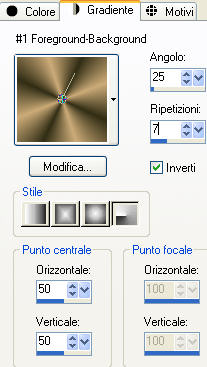
4. Apri una nuova immagine trasparente di 650 x 450 px.
5. Riempi il livello con il gradiente di primo piano.
6. Regola/Sfocatura/Sfocatura gaussiana: raggio 30.
7. Effetti/Plug in/Unlimited 2/Tramages/Pool Shadow con la configurazione predefinita.
8. Regola/Sfocatura/Sfocatura gaussiana: raggio 30.
9. Livelli/Duplica.
10. Chiudi la visibilità di questa copia cliccando sull'occhietto a sinistra del livello.
11. Posizionati sul lavoro di sotto.
12. Livelli/Nuovo livello raster.
13. Riempi con il colore #e0d5bb.
14. Livelli/Carica maschera/Da disco e scegli "Narah_mask_Abstract044":
15. 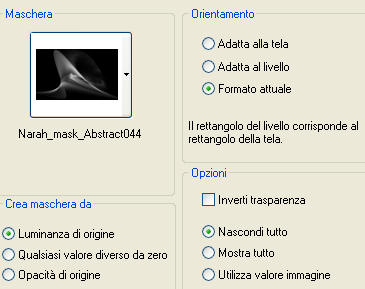
16. Clic tasto destro del mouse sul livello della maschera.
17. Scegli Unisci/Unisci gruppo.
18. Effetti/Effetti d'immagine/Motivo unico:

19. Cambia la madalità di miscelatura del livello da normale a sovrapponi.
20. Regola/Messa a fuoco/Metti a fuoco.
21. Livelli/Nuovo livello raster.
22. Riempi con il colore #e0d5bb.
23. Livelli/Carica maschera/Da disco e scegli "Narah_mask_Abstract047":
24. 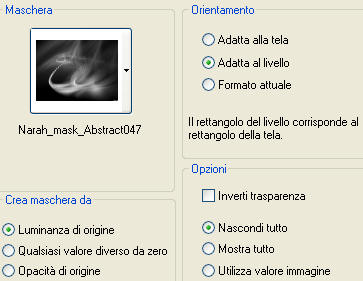
25. Clic tasto destro del mouse sul livello della maschera.
26. Scegli Unisci/Unisci gruppo.
27. Effetti/Effetti d'immagine/Motivo unico: stessa configurazione dle punto 18.
28. Cambia la maodalità di miscelatura del livello da normale a sovrapponi.
29. Regola/Messa a fuoco/Metti a fuoco.
30. Riapri la visibilità del livello che avevi chiuso in precedenza cliccando sull'occhietto a sinistra del livello e posizionati su di esso.
31. Immagine/Ridimensiona al 70% (tutti i livelli non spuntato).
32. Effetti/Effetti di bordo/Aumenta.
33. Effetti/Effetti 3D/Scalpello:
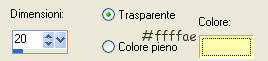
34. Effetti/Effetti d'immagine/Motivo unico: stessa configurazione dle punto 18.
35. Effetti/Effetti geometrici/Cerchio: clicca su Ripeti.
36. Cambia la madalità di miscelatura del livello da normale a luce diffusa.
37. Livelli/Nuovo livello raster.
38. Riempi con il colore #ffffff.
39. Livelli/Carica maschera/Da disco e scegli "TCH-Tuto-95-Masque":
40. 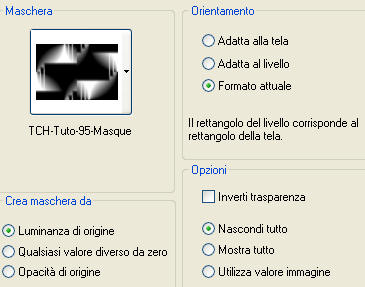
41. Clic tasto destro del mouse sul livello.
42. Scegli Unisci/Unisci gruppo.
43. Apri il tube "TCH-Tuto-95-Etoiles-01".
44. Modifica/Copia.
45. Torna al tuo lavoro.
46. Modifica/Incolla come nuovo livello.
47. Posiziona il tube sul tuo lavoro come sotto:

48. Cambia la modalità di miscelatura del livello da normale a luminanza esistente.
49. Apri il tube "sassyillusions_gothicbeauty03_10".
50. Modifica/Copia.
51. Torna al tuo lavoro.
52. Modifica/Incolla come nuovo livello.
53. Immagine/Ridimensiona all'80% (tutti i livelli non spuntato).
54. Posiziona come da lavoro finale.
55. Regola/Messa a fuoco/Metti a fuoco.
56. Clic tasto destro del mouse sul livello.
57. Scegli Duplica.
58. Posizionati sul livello di sotto.
59. Regola/Sfocatura/Sfocatura gaussiana: raggio 15.
60. Cambia la modalità di miscelatura del livello da normale a moltiplica.
61. Posizionati sul livello che sta in cima.
Apri il tube "TCH-Tuto-95-Etoiles-02.
62. Modifica/Copia.
63. Torna al tuo lavoro.
64. Modifica/Incolla come nuovo livello.
65. Posiziona come da lavoro finale.
66. Cambia la modalità di miscelatura del livello da normale a luminanza esistente.
67. Salva il tuo lavoro in formato psp col nome "Non Uniti".
68. Clic tasto destro del mouse sul livello.
69. Scegli Unisci/Unisci visibile.
70. Salva di nuovo il tuo lavoro in formato psp ma con un'altro nome (es. Uniti).
71. Non dimenticarti di lasciare anche l'altro lavoro salvato su differenti livelli perchè ti servirà più tardi.
72. Ora contiunerari a lavorare sul lavoro Uniti.
73. Attiva lo strumento selezione rettangolo.
74. Scegli selezione personalizzata.
75. Configura come sotto:
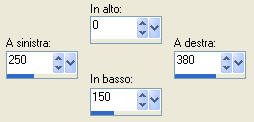
76. Clic tasto destro del mouse sul livello Uniti.
77. Scegli Innalza selezione a livello.
78. Deseleziona tutto.
79. Modifica/Copia.
80. Apri il lavoro che avevi salvato al punto 67 (quello con tutti i livelli "Non Uniti).
81. Posizionati sul primo livello delle stelle (Raster 2).
82. Modifica/Incolla come nuovo livello.
83. Effetti/Effetti 3D/Scalpello:
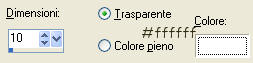
84. Posiziona come da lavoro finale.
85. Clic tasto destro del mouse sul livello.
86. Scegli Duplica.
87. Posizionati sul livello di sotto.
88. Effetti/Effetti d'immagine/Scostamento: orizz. -10 / vert. 10 / personalizzato e trasparente
89. Regola/Morbidezza/Attenua.
90. Abbassa l'opacità del livello a 70.
91. Posizionati sul livello du sopra (Copia di Raster 5).
92. Torna sul lavoro Uniti.
93. Prendi lo strumento selezione rettangolo.
94. Scegli selezione personalizzata.
95. Configura come sotto:
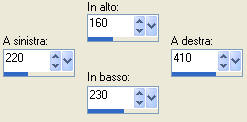
96. Clic tasto destro del mouse sul livello Uniti.
97. Selezione/Innalza selezione a livello.
98. Deseleziona tutto.
99. Modifica/Copia.
100. Riprendi il tuo lavoro Non Unito.
101. Assicurati di essere posizionati sul primo livello della cornice scalpello.
102. Modifica/Incolla come nuovo livello.
103. Effetti/Effetti 3D/Scalpello: stessa configurazione precedente.
104. Posiziona come da lavoro finale.
105. Clic tasto destro del mouse sul livello.
106. Scegli Duplica.
107. Posizionati sul livello di sotto.
108. Effetti/Effetti d'immagine/Scostamento: orizz. -10 / vert. 10 / personalizzato e trasparente
109. Regola/Morbidezza/Attenua.
110. Abbassa l'opacità del livello a 70.
111. Posizionati sul livello di sopra (Copia di Raster 6).
112. Torna al tuo lavoro Uniti.
113. Prendi lo strumento selezione rettangolo.
114. Scegli selezione personalizzata.
115. Configura come sotto:
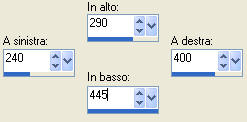
116. Clic tasto destro del mouse sul tuo lavoro Uniti.
117. Selezione/Innalza selezione a livello.
118. Deseleziona tutto.
119. Modifica/Copia.
120. Riprendi il tuo lavoro Non Uniti.
121. Assicurati di essere posizionato sul secondo livello della cornice scalpello.
122. Modifica/Incolla come nuovo livello.
123. Effetti/Effetti 3D/Scalpello: stessa confgurazione precedente.
124. Posiziona come da lavoro finale.
125. Clic tasto destro del mouse sul livello.
126. Scegli Duplica.
127. Posizionati sul livello di sotto.
128. Effetti/Effetti d'immagine/Scostamento: orizz. -10 / vert. 10 / personalizzato e trasparente.
129. Regola/Morbidezza/Attenua.
130. Abbassa l'opacità del livello a 70.
131. Apri il tube "TCH-Tuto-95-Chaines".
132. Modifica/Copia.
133. Torna al tuo lavoro.
134. Modifica/Incolla come nuovo livello.
135. Posiziona come da lavoro finale.
136. Clic tasto destro del mouse sul livello.
137. Scegli Duplica.
138. Posizionati sul livello di sotto.
139. Regola/Sfocatura/Sfocatura gaussiana: raggio 3.
140. Cambia la modalità di miscelatura del livello da normale a moltiplica.
141. Posizionati sul livello che sta in cima (Raster 4).
142. Apri il tube " TCH-Tuto-95-Wordart".
143. Modifica/Copia.
144. Torna al tuo lavoro.
145. Modifica/Incolla come nuovo livello.
146. Posiziona come da lavoro finale.
147. Immagine/Aggiungi bordatura simmetrica di 1 px colore #ffffff.
148. Immagine/Aggiungi bordatura simmetrica di 35 px colore contrastante.
149. Prendi lo strumento bacchetta magica (tolleranza 0 - sfumatura 0 - antialias non spuntato).
150. Seleziona quest'ultima bordatura.
151. Nella tavolozza dei materiali metti in primo piano il colore #e4dc90 e in secondo piano il colore #956728.
152. Configura in primo piano il gradiente: stile sprazzo di luce, ripetizioni 5, inverti spuntato e punto centrale 50/50:
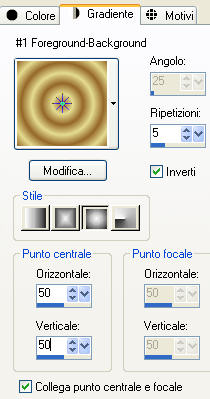
153. Riempi la selezione con il gradiente di primo piano.
154. Lascia selezionato.
155. Effetti/Plug in/Unlimited 2/Bkg Designer sf10 III/Splash!:
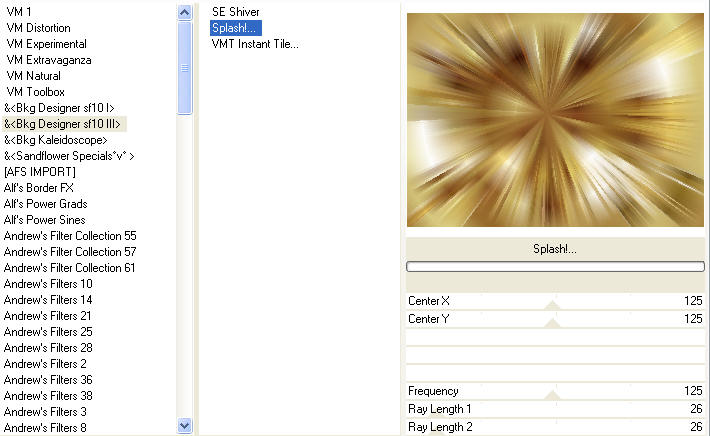
156. Lascia selezionato.
157. Regola/Sfocatura/Sfocatura gaussiana: raggio 5.
158. Lascia selezionato.
159. Effetti/Plug in/Bkg Kaleidoscope/4 QFlip ZBottomL:
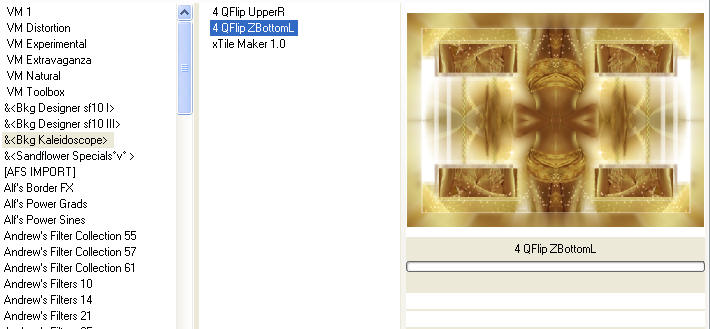
160. Deseelziona tutto.
161. Immagine/Aggiungi bordatura simmetrica di 2 px colore #ffffff.
162. Aggiungi la tua firma.
Livelli/Unisci/Unisci tutto (appiattisci).
Salva il tuo lavoro in formato jpeg
Tutorial tradotto da Byllina il 13 marzo 2012
e registrato su TWI

Tradotti Tchounette
Home
|